[Synology] automatische Datensicherung mit DSM6
Hinweis: Diese Anleitung wurde für DSM 6 geschrieben. Mit DSM 7 funktioniert das Programm “autorun” nicht mehr (Stand 14.8.2021). Im Synology-Forum hat ein User ein inoffizielles Update dafür programmiert. Ob dieses Update funktioniert und wie sicher es für eure Daten ist, kann ich nicht beurteilen, da ich es selbst nicht getestet habe.
Update am 7.1.18: Kapitel zur automatischen Integritätsprüfung ergänzt (Danke an Patrick!)
Update am 11.9.16: Hinweis zu --type aus diesem Kommentar im Backup-Script ergänzt.
Update am 6.8.16: Hinweis zum Verzeichniswechsel aus diesem Kommentar aufgenommen
Ziel der Anleitung ist es, dass DSM die gesamte Synology automatisch auf eine externe USB-Festplatte sichert, sobald diese an der NAS angeschlossen wird.
Nachdem ich schon vor einiger Zeit eine Anleitung für ein automatisches Backup auf USB-Festplatte gemacht hatte, diese aber dann leider mit DSM Version 6 nicht mehr (richtig) funktionierte, habe ich mich nun mal daran gesetzt und eine hoffentlich verständliche Anleitung erstellt, mit der auch Normal-Nutzer ohne Turbo-Terminal-Kenntnisse zu einer zufrieden stellenden Lösung kommen.
Wer keine Synology-NAS hat, braucht gar nicht weiter zu lesen. ![]()
Achtung: Die nachfolgende Anleitung zum Erstellen einer automatisierten Datensicherung wurde nach bestem Wissen und Gewissen erstellt. Es gibt keinerlei Garantie dafür, dass alles korrekt funktioniert. Im Zweifelsfall lasst lieber die Finger davon, ich übernehme jedenfalls für nix Verantwortung, was mit euren Daten passiert. ![]() In jedem Fall solltet ihr vorher eine unabhängige Datensicherung mit dem HyperBackup auf einen externen Datenträger machen, damit ihr im Problemfall ein funktionierendes Archiv habt.
In jedem Fall solltet ihr vorher eine unabhängige Datensicherung mit dem HyperBackup auf einen externen Datenträger machen, damit ihr im Problemfall ein funktionierendes Archiv habt.
in DSM anmelden
Eigentlich mehr eine Vorbemerkung: Meldet euch als admin in DSM an, damit ihr für alle Aktionen ausreichende Rechte habt.
USB-Festplatte vorbereiten
Zuerst muss man natürlich die Festplatte anschließen ![]() danach schaut man in die Systemsteuerung unter Externe Geräte nach der korrekten Festplatte und formatiert diese mittels des Knopfs in der oberen Leiste. Als Dateisystem sollte man EXT4 auswählen, siehe dazu auch die Hinweise im Fenster.
danach schaut man in die Systemsteuerung unter Externe Geräte nach der korrekten Festplatte und formatiert diese mittels des Knopfs in der oberen Leiste. Als Dateisystem sollte man EXT4 auswählen, siehe dazu auch die Hinweise im Fenster.
Wenn die Formatierung abgeschlossen und das Dateisystem erstellt wurde (sieht man in der Geräteübersicht), legt man sich zu erstmal eine neue Datensicherungsaufgabe an.
Wichtig: Merkt euch an dieser Stelle den Namen bei gemeinsamer Ordner unter dem die Festplatte im System erreichbar ist!
Datensicherung anlegen
Im Hauptmenü sollte das Programm Hyper Backup vorhanden sein. Sollte das nicht der Fall sein, müsst ihr es vorher noch im Paket-Zentrum installieren. Nach dem Programmstart erscheint beim ersten mal ein Assistent, der euch durch die Einrichtung einer Datensicherung führt.
Als Sicherungsziel müsst ihr hier “Lokaler Ordner und USB” auswählen.
Achtung: Mit der vorher genannten Option wird eine versionierte Datensicherung in einem speziellen Format angelegt. Ein normaler Zugriff auf Ordner-/Dateiebene funktioniert damit nicht, sondern nur mit einem zusätzlichen Programm von Synology, dem Hyper Backup Explorer. Für eine dateibasierte Sicherung musst du als Aufgabe “Lokaler Ordner und USB (Einzelversion)” auswählen, welches auch ein kleines blaues Dateisymbol hat. Für meine Anleitung bleibe ich bei der versionierten Variante, da die m.E. durchaus Vorteile hat.
Im nächsten Fenster wählt man aus, wohin die Datensicherung erfolgen soll.
- Bei gemeinsamer Ordner müsst ihr den Ordner auswählen, unter dem die externe Festplatte im System eingebunden ist. Wer unsicher ist, lieber nochmal in der Systemsteuerung bei externe Geräte nachsehen.
- bei Verzeichnis gibt man einen Ordnernamen an, in dem die Datensicherung abgelegt wird. Standard ist “Diskstation_1”.
In den nächsten beiden Fenster muss man auswählen, welche Ordner und Programme man sichern will. Im Zweifelsfall einfach alles auswählen. ![]()
Im nächsten Fenster gibt man der Sicherung einen aussagefähigen Namen und wählt aus, ob man die Festplatte nach dem Ende der Sicherung auswerfen will oder ggf. auch eine Verschlüsselung möchte. Für den ersten Test lasse ich die Festplatte nicht auswerfen. Den Sicherungszeitplan sollte man deaktivieren, denn wir wollen die Festplatte ja nicht immer an der NAS haben.
Als nächstes muss man noch auswählen, ob bzw. welche alten Dateiversionen erhalten bleiben sollen. Bei den kleinen blauen Symbolen erhaltet ihr Hinweistexte, was das alles zu bedeuten hat, falls ihr euch nicht sicher seid.
Nach Abschluss der Einrichtung wird man gefragt, ob man eine Datensicherung durchführen möchte. Sollte man lieber erstmal mit Ja bestätigen um zu sehen, ob der Teil klappt. ![]()
PERL installieren
Wenn die Sicherung wie gewünscht durchgelaufen ist, muss man sich das Perl-Paket in der Paketverwaltung installieren, da dieses für das spätere autorun-Skript erforderlich ist. Explizit einstellen braucht man dafür nichts, wenn es installiert und gestartet ist, geht es mit dem nächsten Punkt weiter.
Installation des autorun-Skripts
Damit das autorun-Skript installiert werden kann, ist es evtl. erforderlich, im Paket-Zentrum unter “Einstellungen” im Register “Allgemein” die Vertrauensebene auf “Jeder Herausgeber” zu stellen (Standard ist m.W. “Synology Inc. und vertrauenswürdige Herausgeber”). Aus Sicherheitsgründen sollte man diese Einstellung nach der Installation des Skripts wieder auf die ursprüngliche Einstellung zurückstellen.
Als nächstes muss man sich in die Paketquellen der NAS den Community Package Hub eintragen (englische Anleitung).
Dazu muss man im Paket-Zentrum auf Einstellungen gehen und dort im Register Paketquellen eine neue Quelle mit der URL https://www.cphub.net hinzufügen (Name ist beliebig).
Ggf. kann es auch erforderlich/erwünscht sein, im Register Kanalaktualisierung den Beta Kanal zu aktivieren.
Nachdem man das erledigt hat, erscheint in der linken Leiste des Paket-Zentrums der neue Punkt Community, den man auswählt und ggf. nochmal auf Aktualsieren drückt. Danach sollte folgendes Bild erscheinen:
Hinweis: Wer auf Nummer sicher gehen möchte (speziell im Firmennetzwerk), sollte nun die CPH-Quelle wieder deaktivieren und sie nur verwenden, wenn man das Skript updaten oder etwas anderes installieren möchte.
Nachdem das Paket installiert wurde, muss es noch gestartet werden. Dazu geht man im Paketmanager auf “Installiert”, klickt “autorun” und wählt bei “Aktion” den Punkt “Ausführen” aus. Nach dem Starten von autorun geht es mit dem nächsten Schritt weiter. Eine Konfigurationsoberfläche gibt es für autorun seit Version 1.7 nicht mehr. Seit diesem Update, welches im Zusammenhang mit DSM6 erschien, wurde das alles gestrichen und man muss sich das Backup-Script selbst erstellen.
ssh-Zugang einrichten
In der Systemsteuerung muss man im Menüpunkt Terminal & SNMP zumindest kurzfristig den ssh-Zugang einrichten. Benötigt man ihn normalerweise nicht, sollte man ihn am Ende aus Sicherheitsgründen wieder deaktivieren.
Zugang zur NAS per SSH
Von eurem PC müsst ihr euch nun per ssh mit der Synology verbinden.
Bei Linux und Mac kann man einfach den Terminal aufrufen und sich mit dem Befehl
ssh admin@192.168.123.45zur Synology verbinden. Die IP-Adresse muss natürlich an die korrekte in eurem Netzwerk angepasst werden. ![]()
Bei Windows könnt ihr euch einfach kurz putty herunterladen und dort ebenfalls mit der passenden IP zur NAS verbinden. Dabei auch an den Benutzer admin denken.
Nach Eingabe des Admin-Kennworts solltet ihr eine Verbindung haben.
Task-ID der Datensicherung auslesen
Im Terminal muss man nun erst einmal prüfen, welche interne ID die Synology für die vorher erstellte Datensicherung anlegt. Das geht mit folgendem Befehl:
more /usr/syno/etc/synobackup.confHier muss man den Bereich [task_XXX] (die Zahl hinter task_ brauchen wir) suchen. Am einfachsten sucht man dazu nach dem Eintrag name="..." der zur Datensicherung passt.
autorun anlegen
Als nächstes wechseln wir zurück in den Browser zur DSM-Oberfläche (terminal/ssh nicht schließen, brauchen wir noch einmal nachher). Wer sich mit dem Terminal und einem Texteditor (vim/nano) auskennt kann natürlich die folgenden Sachen auch direkt dort erledigen.
Ab DSM6 gibt es einen eigenen Text-Editor im Start-Menü. Diesen ruft man auf und fügt den nachfolgenden Inhalt ein. Achtet darauf, dass die Zeile while ... -o "$(/bin/pidof updatebackup)" ] in einer Zeile stehen muss.
#!/bin/sh
/usr/syno/bin/synobackup --backup 1 --type image
sleep 60
while [ "$(/bin/pidof img_backup)" -o "$(/bin/pidof dsmbackup)" -o "$(/bin/pidof synoimgbktool)" -o "$(/bin/pidof synolocalbkp)" -o "$(/bin/pidof synonetbkp)" -o "$(/bin/pidof updatebackup)" ]
do
sleep 60
done
exit 0Das Script macht eigentlich nicht viel mehr als HyperBackup mit dem zugehörigen Job aufzurufen und in einer Warteschleife zu verweilen, bis die definierten Tasks abgeschlossen sind.
In der zweiten Zeile muss man die Zahl (1) hinter --backup gegen die Zahl tauschen, welche man aus der Task-ID entnommen hat. Hier muss man außerdem bei --type anpassen, ob man die hier im Beispiel verwendete neue Verlauf-basierte Methode verwendet (dann --type image) oder die alte Datei-basierte (dann --type local).
Wichtig: In der letzten Zeile wird per exit 0 definiert, dass das Script einfach beendet wird. Mit exit 100 kann man dagegen festlegen, dass die Festplatte am Ende ausgeworfen wird, so dass man sie direkt abziehen kann, wenn das Backup beende wurde. Man kann hier auch 0 stehen lassen und statt dessen im Backup-Job die entsprechende Auswerf-Option aktivieren, kommt auf’s selbe raus. ![]()
Diese Datei speichert man nun auf der externen Festplatte ab. Bei mir sieht das dann im Finder z.B. so aus:
Danach solltet ihr in den Dateieigenschaften den Besitzer, die zugehörige Gruppe und die Dateirechte prüfen. Besitzer ist bei mir admin, die Benutzergruppe users und bei den Dateirechten habe ich für den Besitzer zusätzlich die Rechte zum Ausführen gegeben.
Datensicherung-Script testen
Im (hoffentlich noch offenen) Terminal wechselt man nun in das Verzeichnis, unter dem die externe Platte eingebunden ist. In meinem Beispiel ist das /volumeUSB3/usbshare/. Im Terminal lautet der Befehl also cd /volumeUSB3/usbshare/
Hier sollte man nun das Skript mit ./autorun starten können. Zur Kontrolle, ob alles richtig geht, einfach mal in DSM das HyperBackup aufrufen und schauen, ob die Datensicherung läuft.
Falls ja, ist schon mal einiges richtig gemacht worden. Glückwunsch! ![]()
Besitzer von autorun anpassen
Damit die Synology das Script nun auch starten kann, muss man den Besitzer der Datei auf root ändern. Dazu einfach im richtigen Verzeichnis den Befehl
sudo chown root autorunverwenden und das admin-Kennwort eingeben. Die Gruppe sollte man nicht ändern, wenn es nicht nötig ist, dann kann man auch mal bequem im DSM-Editor etwas am Script anpassen ohne ständig ssh bemühen zu müssen. ![]()
Wenn man sich nun die Dateiliste mit ls -l autorun ausgeben lässt, sollte das etwa so aussehen:
admin@DiskStation:/volumeUSB3/usbshare/$ ls -l autorun
-rwxrw-rw- 1 root users 291 Jun 21 18:24 autorunBackup testen
Nun kann man die Festplatte aus DSM auswerfen lassen. Wenn man sie danach wieder anschließt und bei der Einrichtung keinen Fehler gemacht hat, ertönt nach einigen Sekunden ein Piepton, das Script startet und man kann im HyperBackup sehen, dass die Sicherung läuft. Als zusätzliche Kontrolle leuchtet die Status-LED der NAS orange. Am Ende gibt es wieder einen Piep und man kann die Platte abziehen.
ssh beenden
Wenn alles klappt, denkt an dieser Stelle daran, ggf. ssh wieder zu deaktivieren um eine Sicherheitslücke auszuschließen.
Rückmeldungen
Sollte dir irgend etwas an der Anleitung unklar sein oder du einen Fehler gefunden oder einen Verbesserungsvorschlag haben, einfach in die Kommentare damit. Ich habe mir das Zeug auch nur zusammen gesucht und bin für jeden Hinweis dankbar. ![]()
Danksagung und Links
Da das ganze vorher geschriebene Zeug nicht auf meinem Mist gewachsen ist, möchte ich hier noch die entsprechenden Quellen benennen und mich bei den Leuten bedanken, die sich das alles ausgedacht haben. ![]()
- “autorun” im synology-forum.de
- das Backup-Script von nosi
- der Tipp zum finden der Task-ID von Dragonia
- der Tipp zum Befehl der Integritätsprüfung in der Konsole von Patrick
Integritätsprüfung der Datensicherung
Möchte man nach Abschluss der Datensicherung auch noch eine Integritätsprüfung der Dateien machen, benötigt man dafür im autorun-Script den Befehl /var/packages/HyperBackup/target/bin/detect_monitor
Wenn man als admin per ssh auf der NAS angemeldet ist, kann man sich mit dem Befehl
sudo /var/packages/HyperBackup/target/bin/detect_monitor --help
die Hilfe zu den Parametern des Befehls ausgeben lassen:
usage:
1) polling error detect:
detect_monitor -k TASK_ID -p POLLING_PERIOD
2) trigger(by schedule) error detect full:
detect_monitor -k TASK_ID -t -f
3) trigger(by schedule) error detect full and detect guard:
detect_monitor -k TASK_ID -t -f -g
4) cancel error detect:
detect_monitor -k TASK_ID -c
5) trigger(by schedule) error detect with session info:
detect_monitor -k TASK_ID -t -f -x INFO_PATH
6) trigger(by schedule) error detect with time limit:
detect_monitor -k TASK_ID -t -f -T TIME_LIMIT
6) trigger(manually) error detect with time limit:
detect_monitor -k TASK_ID -t -m -f -T TIME_LIMIT
-k, --task-id task id
-p, --polling polling progress for the operation
-t, --trigger trigger the operation
-c, --cancel cancel the operation
-f, --full full error detect
-g, --guard detect error in guad db
-x, --session-info session info path
-T, --time-limit time limit for checking data
-m, --manually trigger error detect manually from UIDer gesamte Befehl zum manuellen einmaligen Aufruf der Integritätsprüfung lautet dann
sudo /var/packages/HyperBackup/target/bin/detect_monitor -t -k 1 -m -f -T 1800Wichtig ist hierbei natürlich, hinter -k die Task-ID korrekt einzutragen.
Schaut man sich dann in DSM die Oberfläche von HyperBackup an, sollte entsprechende Ausgabe erscheinen:
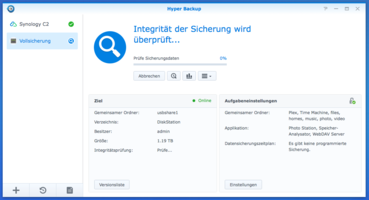
Möchte man den Befehl nach jeder Datensicherung automatisch ausführen lassen, kann man das Script wie nachfolgend gezeigt anpassen. Man muss allerdings berücksichtigen, dass die Integritätsprüfung sehr lange dauern kann, es also nicht unbedingt Sinn macht, sie bei jedem Backup automatisiert zu starten.
Wichtig: Im Backup-Task muss das automatische Auswerfen deaktiviert werden und der Exit-Befehl des Scripts muss von 0 auf 100 geändert werden, damit das Script die Festplatte erst am Ende auswirft. Wenn das falsch konfiguriert ist, wirft der Backup-Task die Festplatte aus, bevor das Script korrekt abgeschlossen ist!
Achtung: Das Script mit ergänzter Integritätsprüfung funktioniert nur sehr leidlich und wurde (noch) nicht ausführlich getestet. Im Zweifelsfall lieber nicht verwenden, wenn du dir unsicher bist.
#!/bin/sh
/usr/syno/bin/synobackup --backup 1 --type image
sleep 60
while [ "$(/bin/pidof img_backup)" -o "$(/bin/pidof dsmbackup)" -o "$(/bin/pidof synoimgbktool)" -o "$(/bin/pidof synolocalbkp)" -o "$(/bin/pidof synonetbkp)" -o "$(/bin/pidof updatebackup)" ]
do
sleep 60
done
/var/packages/HyperBackup/target/bin/detect_monitor -t -k 1 -m -f -T 1800
sleep 60
while [ "$(/bin/pidof img_backup)" -o "$(/bin/pidof dsmbackup)" -o "$(/bin/pidof synoimgbktool)" -o "$(/bin/pidof synolocalbkp)" -o "$(/bin/pidof synonetbkp)" -o "$(/bin/pidof updatebackup)" ]
sleep 60
do
exit 100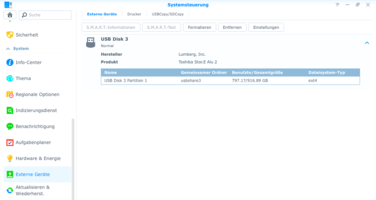
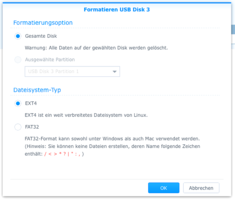

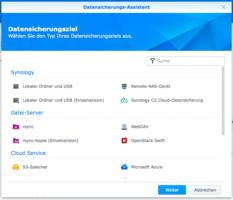

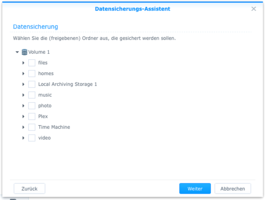
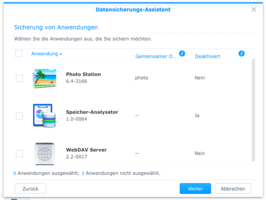

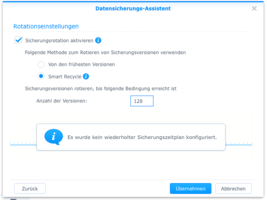

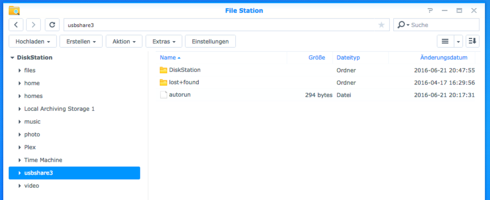


Kommentare
Ansicht der Kommentare: Linear | Verschachtelt
== ERROR-REPORT (BETA/ALPHA-BUILDS) ==Notice: Only variable references should be returned by reference in /var/www/virtual/bauigel/bernd.distler.ws/include/db/mysqli.inc.php on line 101.
== ERROR-REPORT (BETA/ALPHA-BUILDS) ==For more details set $serendipity['production'] = 'debug' in serendipity_config_local.inc.php to receive a stack-trace.
Notice: Only variable references should be returned by reference in /var/www/virtual/bauigel/bernd.distler.ws/include/db/mysqli.inc.php on line 101.
== ERROR-REPORT (BETA/ALPHA-BUILDS) ==For more details set $serendipity['production'] = 'debug' in serendipity_config_local.inc.php to receive a stack-trace.
Notice: Only variable references should be returned by reference in /var/www/virtual/bauigel/bernd.distler.ws/include/db/mysqli.inc.php on line 101.
== ERROR-REPORT (BETA/ALPHA-BUILDS) ==For more details set $serendipity['production'] = 'debug' in serendipity_config_local.inc.php to receive a stack-trace.
Notice: Only variable references should be returned by reference in /var/www/virtual/bauigel/bernd.distler.ws/include/db/mysqli.inc.php on line 101.
== ERROR-REPORT (BETA/ALPHA-BUILDS) ==For more details set $serendipity['production'] = 'debug' in serendipity_config_local.inc.php to receive a stack-trace.
Notice: Only variable references should be returned by reference in /var/www/virtual/bauigel/bernd.distler.ws/include/db/mysqli.inc.php on line 101.
== ERROR-REPORT (BETA/ALPHA-BUILDS) ==For more details set $serendipity['production'] = 'debug' in serendipity_config_local.inc.php to receive a stack-trace.
Notice: Only variable references should be returned by reference in /var/www/virtual/bauigel/bernd.distler.ws/include/db/mysqli.inc.php on line 101.
== ERROR-REPORT (BETA/ALPHA-BUILDS) ==For more details set $serendipity['production'] = 'debug' in serendipity_config_local.inc.php to receive a stack-trace.
Notice: Only variable references should be returned by reference in /var/www/virtual/bauigel/bernd.distler.ws/include/db/mysqli.inc.php on line 101.
== ERROR-REPORT (BETA/ALPHA-BUILDS) ==For more details set $serendipity['production'] = 'debug' in serendipity_config_local.inc.php to receive a stack-trace.
Notice: Only variable references should be returned by reference in /var/www/virtual/bauigel/bernd.distler.ws/include/db/mysqli.inc.php on line 101.
== ERROR-REPORT (BETA/ALPHA-BUILDS) ==For more details set $serendipity['production'] = 'debug' in serendipity_config_local.inc.php to receive a stack-trace.
Notice: Only variable references should be returned by reference in /var/www/virtual/bauigel/bernd.distler.ws/include/db/mysqli.inc.php on line 101.
== ERROR-REPORT (BETA/ALPHA-BUILDS) ==For more details set $serendipity['production'] = 'debug' in serendipity_config_local.inc.php to receive a stack-trace.
Notice: Only variable references should be returned by reference in /var/www/virtual/bauigel/bernd.distler.ws/include/db/mysqli.inc.php on line 101.
== ERROR-REPORT (BETA/ALPHA-BUILDS) ==For more details set $serendipity['production'] = 'debug' in serendipity_config_local.inc.php to receive a stack-trace.
Notice: Only variable references should be returned by reference in /var/www/virtual/bauigel/bernd.distler.ws/include/db/mysqli.inc.php on line 101.
== ERROR-REPORT (BETA/ALPHA-BUILDS) ==For more details set $serendipity['production'] = 'debug' in serendipity_config_local.inc.php to receive a stack-trace.
Notice: Only variable references should be returned by reference in /var/www/virtual/bauigel/bernd.distler.ws/include/db/mysqli.inc.php on line 101.
== ERROR-REPORT (BETA/ALPHA-BUILDS) ==For more details set $serendipity['production'] = 'debug' in serendipity_config_local.inc.php to receive a stack-trace.
Notice: Only variable references should be returned by reference in /var/www/virtual/bauigel/bernd.distler.ws/include/db/mysqli.inc.php on line 101.
== ERROR-REPORT (BETA/ALPHA-BUILDS) ==For more details set $serendipity['production'] = 'debug' in serendipity_config_local.inc.php to receive a stack-trace.
Notice: Only variable references should be returned by reference in /var/www/virtual/bauigel/bernd.distler.ws/include/db/mysqli.inc.php on line 101.
== ERROR-REPORT (BETA/ALPHA-BUILDS) ==For more details set $serendipity['production'] = 'debug' in serendipity_config_local.inc.php to receive a stack-trace.
Notice: Only variable references should be returned by reference in /var/www/virtual/bauigel/bernd.distler.ws/include/db/mysqli.inc.php on line 101.
== ERROR-REPORT (BETA/ALPHA-BUILDS) ==For more details set $serendipity['production'] = 'debug' in serendipity_config_local.inc.php to receive a stack-trace.
Notice: Only variable references should be returned by reference in /var/www/virtual/bauigel/bernd.distler.ws/include/db/mysqli.inc.php on line 101.
== ERROR-REPORT (BETA/ALPHA-BUILDS) ==For more details set $serendipity['production'] = 'debug' in serendipity_config_local.inc.php to receive a stack-trace.
Notice: Only variable references should be returned by reference in /var/www/virtual/bauigel/bernd.distler.ws/include/db/mysqli.inc.php on line 101.
== ERROR-REPORT (BETA/ALPHA-BUILDS) ==For more details set $serendipity['production'] = 'debug' in serendipity_config_local.inc.php to receive a stack-trace.
Notice: Only variable references should be returned by reference in /var/www/virtual/bauigel/bernd.distler.ws/include/db/mysqli.inc.php on line 101.
== ERROR-REPORT (BETA/ALPHA-BUILDS) ==For more details set $serendipity['production'] = 'debug' in serendipity_config_local.inc.php to receive a stack-trace.
Notice: Only variable references should be returned by reference in /var/www/virtual/bauigel/bernd.distler.ws/include/db/mysqli.inc.php on line 101.
== ERROR-REPORT (BETA/ALPHA-BUILDS) ==For more details set $serendipity['production'] = 'debug' in serendipity_config_local.inc.php to receive a stack-trace.
Notice: Only variable references should be returned by reference in /var/www/virtual/bauigel/bernd.distler.ws/include/db/mysqli.inc.php on line 101.
== ERROR-REPORT (BETA/ALPHA-BUILDS) ==For more details set $serendipity['production'] = 'debug' in serendipity_config_local.inc.php to receive a stack-trace.
Notice: Only variable references should be returned by reference in /var/www/virtual/bauigel/bernd.distler.ws/include/db/mysqli.inc.php on line 101.
== ERROR-REPORT (BETA/ALPHA-BUILDS) ==For more details set $serendipity['production'] = 'debug' in serendipity_config_local.inc.php to receive a stack-trace.
Notice: Only variable references should be returned by reference in /var/www/virtual/bauigel/bernd.distler.ws/include/db/mysqli.inc.php on line 101.
== ERROR-REPORT (BETA/ALPHA-BUILDS) ==For more details set $serendipity['production'] = 'debug' in serendipity_config_local.inc.php to receive a stack-trace.
Notice: Only variable references should be returned by reference in /var/www/virtual/bauigel/bernd.distler.ws/include/db/mysqli.inc.php on line 101.
== ERROR-REPORT (BETA/ALPHA-BUILDS) ==For more details set $serendipity['production'] = 'debug' in serendipity_config_local.inc.php to receive a stack-trace.
Notice: Only variable references should be returned by reference in /var/www/virtual/bauigel/bernd.distler.ws/include/db/mysqli.inc.php on line 101.
== ERROR-REPORT (BETA/ALPHA-BUILDS) ==For more details set $serendipity['production'] = 'debug' in serendipity_config_local.inc.php to receive a stack-trace.
Notice: Only variable references should be returned by reference in /var/www/virtual/bauigel/bernd.distler.ws/include/db/mysqli.inc.php on line 101.
== ERROR-REPORT (BETA/ALPHA-BUILDS) ==For more details set $serendipity['production'] = 'debug' in serendipity_config_local.inc.php to receive a stack-trace.
Notice: Only variable references should be returned by reference in /var/www/virtual/bauigel/bernd.distler.ws/include/db/mysqli.inc.php on line 101.
== ERROR-REPORT (BETA/ALPHA-BUILDS) ==For more details set $serendipity['production'] = 'debug' in serendipity_config_local.inc.php to receive a stack-trace.
Notice: Only variable references should be returned by reference in /var/www/virtual/bauigel/bernd.distler.ws/include/db/mysqli.inc.php on line 101.
== ERROR-REPORT (BETA/ALPHA-BUILDS) ==For more details set $serendipity['production'] = 'debug' in serendipity_config_local.inc.php to receive a stack-trace.
Notice: Only variable references should be returned by reference in /var/www/virtual/bauigel/bernd.distler.ws/include/db/mysqli.inc.php on line 101.
== ERROR-REPORT (BETA/ALPHA-BUILDS) ==For more details set $serendipity['production'] = 'debug' in serendipity_config_local.inc.php to receive a stack-trace.
Notice: Only variable references should be returned by reference in /var/www/virtual/bauigel/bernd.distler.ws/include/db/mysqli.inc.php on line 101.
== ERROR-REPORT (BETA/ALPHA-BUILDS) ==For more details set $serendipity['production'] = 'debug' in serendipity_config_local.inc.php to receive a stack-trace.
Notice: Only variable references should be returned by reference in /var/www/virtual/bauigel/bernd.distler.ws/include/db/mysqli.inc.php on line 101.
== ERROR-REPORT (BETA/ALPHA-BUILDS) ==For more details set $serendipity['production'] = 'debug' in serendipity_config_local.inc.php to receive a stack-trace.
Notice: Only variable references should be returned by reference in /var/www/virtual/bauigel/bernd.distler.ws/include/db/mysqli.inc.php on line 101.
== ERROR-REPORT (BETA/ALPHA-BUILDS) ==For more details set $serendipity['production'] = 'debug' in serendipity_config_local.inc.php to receive a stack-trace.
Notice: Only variable references should be returned by reference in /var/www/virtual/bauigel/bernd.distler.ws/include/db/mysqli.inc.php on line 101.
== ERROR-REPORT (BETA/ALPHA-BUILDS) ==For more details set $serendipity['production'] = 'debug' in serendipity_config_local.inc.php to receive a stack-trace.
Notice: Only variable references should be returned by reference in /var/www/virtual/bauigel/bernd.distler.ws/include/db/mysqli.inc.php on line 101.
For more details set $serendipity['production'] = 'debug' in serendipity_config_local.inc.php to receive a stack-trace.
Thomas am :
Lieber Bernd,
vielen Dank für diesen Artikel!! Genau danach habe ich gesucht. Unerklärlich warum es diese Funktion nicht in der Aufgabenplanung gibt…
Liebe Grüße
Thomas
Bernd am :
Freut mich, wenn es geklappt hat. Dann scheint die Anleitung soweit nachvollziehbar zu sein.
Bernd schrieb auch: USA 2016: Übersicht
Thomas am :
Hallo Bernd,
ich habe vor ein paar Tagen Hyper Backup aktualisiert (bin mir nicht sicher ob das der Grund ist) und das Backup auf der externen HDD funktioniert plötzlich nicht mehr. Nach neuerlichem Formatieren und einrichten der Sicherung, startet das Backup und es funktioniert alles perfekt. Sobald ich die HDD ein zweites mal anhänge (und er normalerweise die geänderten Daten inkrementell sichern sollte) bekomme ich die Meldung: Local backup failed. Bei Hyper Backup steht “Ziel fehlerhaft” und auch wenn ich die autorun Datei auf der HDD entferne und Hyper Backup manuell starten will, geht nichts mehr. Hast du eine Idee wo hier der Fehler liegt? Funktioniert bei dir nach der Aktualisierung alles nach wie vor?
Vielen Dank,
Thomas
Bernd am :
Hallo Thomas,
da weiß ich leider auch nicht. Den Fehler hatte ich noch nie, bei mir funktioniert die oben beschriebene Anleitung problemlos.
Hast du auch den Backup-Task komplett neu angelegt? Ich habe bei mir vollständig von vorne angefangen mit der Einrichtung, den alten Task aus DSM5 habe ich nicht mehr benutzt.
Welche Sicherungsart benutzt du? Die Datei-basierte oder die Versionierung, wie ich sie in der Anleitung verwende? Vielleicht gibt es da Probleme.
Prinzipiell scheint es wohl am Backup-Task oder HyperBackup an sich liegen, da es ja auch manuell nicht mehr geht. Die Festplatte selbst wird wohl nicht kaputt sein, hast du die mal auf Fehler geprüft?
Ansonsten vielleicht mal an den Support von Synology wenden, die haben dieses HyperBackup schließlich verbrochen.
Bernd schrieb auch: CC-Abmahnungen
Marcel am :
Hallo Bernd,
zunächst einmal vielen Dank für das tolle Tutorial. Ich hätte noch ein bis zwei Tipps für dich, um die Verständlichkeit zu erhöhen:
- Um in Putty in ein Verzeichnis wechseln zu können, muss zusätzlich der Befehl “cd” benutzt werden. Ich hatte mich zunächst gewundert, warum ich nicht in das Verzeichnis kam und dann nochmal gegoogelt. Der Befehl müsste demnach in deinem Beispiel lauten: “Im (hoffentlich noch offenen) Terminal wechselt man nun in das Verzeichnis, unter dem die externe Platte eingebunden ist. In meinem Beispiel ist das /volumeUSB3/usbshare/ —> also “cd /volumeUSB3/usbshare/ “.
- Der Befehl “ls -l autorun” hat mich ebenfalls eine Zeit lang beschäftigt, da ich aus dem Text ständig eine 1=Eins gelesen habe, es ja aber l=“el” sein muss. Vll lässt sich das mit einer anderen Schriftart ja beheben?
Ansonsten vielen Dank dafür. Jetzt kann ich endlich wieder automatisch backupen
Gruß
Marcel
Bernd am :
Hallo Marcel,
vielen Dank für deine Hinweise.
Ich habe diesbezüglich noch etwas ergänzt. War für mich irgendwie selbstverständlich mit dem cd. Bin aber wohl auch schon recht bzw. zu alt und kenne die DOS-Befehle noch, unabhängig von Linux.
Dazu habe ich jetzt nichts extra geschrieben. Man kann den Befehl ja auch einfach kopieren und einfügen. “ls” hast du ja auch richtig gelesen, wie es scheint.
“ls” hast du ja auch richtig gelesen, wie es scheint. 
Bernd schrieb auch: Rammstein - Engel (Scala and Kolacny Brothers)
Thomas am :
Hallo Bernd,
nach meherern Versuchen, den Fehler mit der Meldung “Ziel fehlerhaft” zu beheben, bin ich nun zu der Erkenntnis gekommen, dass es nicht an deinem autorun liegt. Die Meldung kommt auch, nachdem ich die HDD formatiert und einen neuen Sicherungsauftrag mit Zeitplan im Hyperbackup angelegt habe. Werde nun andere Fehlerquellen untersuchen! Bei Interesse kann ich dir die Lösung – sofern ich sie finde – mitteilen.
Die Meldung kommt auch, nachdem ich die HDD formatiert und einen neuen Sicherungsauftrag mit Zeitplan im Hyperbackup angelegt habe. Werde nun andere Fehlerquellen untersuchen! Bei Interesse kann ich dir die Lösung – sofern ich sie finde – mitteilen.
Liebe Grüße
Thomas
Bernd am :
Nun ja, mein autorun ist das ja eh nicht und ich kenne den Programmierer auch nicht weiter, von dem her täte mir es auch nicht weh, wenn darin ein Fehler wäre.
Interessant wäre es aber allemal zu wissen, warum die Fehlermeldung kommt, falls es bei jemand anderem auch mal auftritt. Also teile es ruhig mit, wen du etwas heraus findest.
Bernd schrieb auch: Tierpark Gotha
Robert am :
Funktioniert einwandfrei, vielen Dank für die Anleitung!
Eric am :
Hallo, danke für die tolle Anleitung.
ich würde als Sicherungsauftrag im HyperBackup gerne die Option “lokale Datenkopie” nutzen. Allerdings startet dann die Autorun nicht automatisch. Hast du noch eine Anleitung was ich hier genau einrichten muss?
Bernd am :
Hallo Eric!
Mir wäre nicht bekannt, dass man da etwas anderes einstellen muss, denn autorun ruft ja nur HyperBackup auf mit der Task-Nummer. Alles andere erledigt DSM.
autorun läuft aber? Schau mal im Paket-Zentrum in “Installiert” bei autorun, da gibt es links unter dem Status den Punkt “Protokoll anzeigen”. Vielleicht steht da etwas sinnvolles drin, das dir weiter hilft.
Eric am :
Hallo Bernd,
habe es jetzt noch mal geprüft und meine Aussage ist nicht ganz richtig. Wenn ich als Sicherungsauftrag eine Sicherung mit “Lokaler freigegebener Ordner und externe Speicher” erzeuge wird das Skript korrekt ausgeführt und die Datensicherung startet. So bald ich den Sicherungstyp auf “Lokale Datenkopie” stelle, wird das Skript zwar ausgeführt, die Sicherung allerdings nicht gestartet. Dies passiert so wohl beim “manuellen” Starten des Skripts, als auch beim späteren testen, durch anschließen einer Festplatte. Wenn ich mir die SynoBackup.conf anschaue sind die Tasks identisch nummeriert (task_1), es gibt aber, logischerweise, in der .conf diverse unterschiede; daher hatte ich gedacht das ich noch irgendwo etwas anpassen muss. Ich vermute dies liegt an einer “Altlast” von autorun. Ich nutze das Tool schon seit 1 1/2 Jahren, damals noch mit Benutzeroberfläche. Die Bezeichnung des Skripts musste ich beispielsweise auch von “autorun” in “Sicherung” umbenennen, da ich damals das Skript so benannt hatte und sich autorun nach dem Update scheinbar noch an diese Bezeichnung erinnern kann:)
Seba am :
Bei mir lief die Sicherung trotz korrekter task Nummer auch nicht. Erst als ich alle alten Sicherungsjobs gelöscht und dann einen einzelnen neuen Job angelegt hatte, der dann die Nummer “1” bekam, hat es funktioniert.
Seba am :
sorry, muss meine Aussage zurückziehen. Hatte aus Versehen ein Job “lokal freigegebener speicher” anstatt “lokale Kopie” angelegt. Also gleiches Problem hier, Autorun Skript mit “lokaler Kopie” funktioniert nicht
Seba am :
Fehler gefunden: im Skript muss “—type image” mit “—type local” ersetzt werden, dann geht es
Bernd am :
Vielen Dank für den Hinweis, ich hab das im Artikel ergänzt.
Eric am :
Super, konnte es heute testen und so funktioniert es tadellos:)
Vielen Dank
Marcus am :
Hallo Bernd,
ich hatte deine automatische Datensicherung schon auf der DSM5 problemlos am Laufen. Jetzt habe ich versucht es nach deiner Anleitung auch auf der DSM6 zu nutzen.
Leider kommt wenn ich die “autorun” starte immer die folgende Fehlermeldung im Putty “-sh: ./autorun: /bin/sh^M: bad interpreter: No such file or directory”
Ich bin jetzt nicht so bewandert und kann die Fehlermeldung nicht richtig deuten. Kannst du mir einen Tipp geben?
Bernd am :
Hallo Marcus, entschuldige bitte die späte Antwort, ich hatte die letzten Tage leider recht viel um die Ohren…
Scheinbar hast du die Dateien mit einem falschen Editor bearbeitet bzw. in einem falschen Format gespeichert, daher hast du falsche Zeilenenden.
In diesem Link gibt es dazu einige Lösungsansätze, wie man das korrigieren kann.
Am einfachsten geht es wahrscheinlich, wenn du per ssh auf die Synology gehst und in den Ordner der autorun wechselst. Dort kannst du mit dem Befehl
die Zeilenenden tauschen lassen.
Im Link gibt es auch noch andere Tipps, wie man das auch innerhalb von vim korrigieren kann.
Es gibt auch noch ein Terminal-Programm Namens “dos2unix”, aber ich glaube nicht, dass das auf der Synology drauf ist. Du müsstest es dann noch extra installieren.
Bernd schrieb auch: Fiery Feeds - ein iOS-Client für Tiny Tiny RSS (und andere Dienste)
Marcus am :
Vielen Dank Bernd. Hat geklappt, ich bin allerdings den für mich einfachen Weg gegangen und habe den Synology-Texteditor benutzt. Einzige Hürde war es noch ihn zu finden, ich dacht anfänglich er wäre bereits vorinstalliert.
Gruß
Marcus
Bernd am :
Danke für die Rückmeldung. Kannst du noch nachvollziehen, wie du die autorun erstellt hast, dass das Problem auftauchte? Dann würde ich dazu in der Anleitung noch was ergänzen.
Arne am :
Hi,
ich hatte das gleiche Problem, habe ein anderes script mit Notepad++ erstellt, das Zeilenumbrüche als CRLF einfügt.
Notepad++ kann das Problem selbst über Edit > EOL Conversion > Unix (LF) lösen.
Arnold am :
Hallo Bernd,
zwei Anmerkungen von mir, nachdem ich heute eine DS214+ retten musste:
Bisher hatte ich autorun und DSM5.2 am laufen und alles war gut. Das Sicherungsvolumen betrug 280 GB auf eine externe 2 TB USB3.0 Platte. Bis letzten Freitag ohne Probleme. Bis mich der User am Freitag anrief, dass der Login auf GUI nicht mehr möglich ist. Fehler: “Sie können sich nicht an das System anmelden, da der Speicherplatz derzeit voll ist. Führen Sie Neustart durch usw.”
Dies tat der User auch und damit schoss er die laufenden SSH/Telnet dienste soweit ab. Nach dem Neustart die gleiche Fehlermeldung. Allerdings auch kein Zugriff mehr auf SSH/Telnet um den / (root) zu bereinigen weil da evtl. autorun log irre gelaufen ist.
Und nun zu meinen Anmerkungen:
1) in einer Windows-Umgebung würde ich von einer formatierung der externen Platte mit EXT4 abraten, da die User diese Festplatte ohne DSM nicht an Ihre Geräte direkt anschließen können um die Daten zu lesen -> erklär in der Stresssituation einem User, dass er erstmal Ubuntu vom USB Stick starten soll
Daher -> Ext. Platte am Rechner vormatieren mit dem man hinterher die Daten auch lesen möchte (hier z.B. NTFS).
2) ergibt sich schon aus 1) -> hast Du schon mal getestet wie man ohne DSM auf die Daten der externen Platte zugreifen könnte? Ich habe kein HyperBackup im Einsatz (bisher wegen autorun 1.6) aber hoffentlich ist mit dem Schalter —type local die Möglichkeit gegeben die Sicherung mit jedem Dateibrowser zu durchsuchen.
SSH und/oder Telnet muss ja nicht zwangsläufig deaktivert werden wenn keine Portforwardings stattfinden. Und in der Not sind die Dienste Goldwert.
Bernd am :
Hallo Arnold!
Bei mir gab es NTFS nicht zur Auswahl, siehe Screenshot oben. Gab es diese Auswahl bei dir? FAT will man beim besten Willen nicht mehr freiwillig nutzen. Für EXT4 gibt es übrigens Windows-Treiber, damit man eben auch unter Windows darauf zugreifen kann, siehe z.B. im Wiki von ubuntuusers.de, das erscheint mir eine weitaus einfachere und praktikablere Lösung zu sein als ein Ubuntu-USB-Stick.
Siehe dazu meinen Hinweis im Artikel auf den Hyper Backup Explorer, mit dem man Zugriff auf die versionierte Datensicherung erhält. Die alte Datei-basierte Version geht natürlich auch (sollte auch per Datei-Browser durchsuchbar sein) hat aber dafür auch einige Nachteile. Muss man für sich abwägen, was einem wichtiger ist.
Telnet sollte man überhaupt nicht benutzen, SSH ist das einzige denkbare. Da mache ich aber keine Vorschriften. Wenn jemand denkt, er muss diesen Zugang offen lassen, soll er das tun. Es ist aber kein Standard, daher empfehle is grundsätzlich eher wieder die Deaktivierung.
Antimanti am :
Hallo Bernd.
Super Anleitung, es funktioniert leider nicht den Owner von admin auf root zu ändern, da das root password unter DSM6 nicht mehr das admin password ist.
Auch als root angemeldet kann ich den owner nicht ändern.
Anleitung sich bei der Synology nun als root anmelden hier:
https://www.synology.com/de-de/knowledgebase/DSM/tutorial/General/How_to_login_to_DSM_with_root_permission_via_SSH_Telnet
Hast du eine Idee wie man hier vorgehen kann um den Besitzer von admin auf root umzustellen?
vielen Dank,
Antimanti
Bernd am :
Kann ich nicht bestätigen. Bei mir funktioniert z.B.
sudo lsnach Eingabe des admin-Kennworts korrekt. Du musst eben nur darauf achten, dass du dich vorher auch als admin per ssh anmeldest.Bernd schrieb auch: wie ich aktuell meine Feeds verwalte
phipz am :
Hallo zusammen,
danke für das tolle Tutorial! Das ist sehr hilfreich und erfüllt genau die Aufgabe, die meine künftige DS erledigen soll.
Funktioniert diese Vorgehensweisen bei den aktuellsten DiskStations und Softwareversionen nach wie vor so?
Und kann man mit dieser Vorgehensweise auch Backups auf mehrere unterschiedliche USB-Festplatten betreiben? So dass z.B. mehrere Platten im wöchentlichen Wechsel gebackupt werden?
Bernd am :
Hallo phipz!
Bei mir läuft es mit der aktuellen DSM6-Version problemlos. Zu Geräten kann ich nichts sagen, aber ich gehe nicht davon aus, dass es da einen Unterschied gibt, denn im Grunde ist das ja alles nur Software-gesteuert.
Sorry, kann ich nicht beantworten, hab ich noch nie versucht.
Bernd schrieb auch: Altenau/Harz
flo am :
@Phipz
ja, im Prinzip das geht auch mit mehreren Volumen. Du musst aber für jedes ein eigenes HyperBackup erzeugen und diese gleich aufbauen. Nur musst du halt die ID anpassen.
Effektiv für jede Platte das selbe vorgehen.
Da Hyper Backup erkennt, welches Volumen online ist, kannst du nicht ein und das selbe Backup für verschiedene Volumen machen.
LitleGerman am :
ich kann das synobackub.con nicht finden auch mit dem Zugriff via Winscp kann ich so eine Datei nirgens finden
Bernd am :
Hallo LitleGerman!
Hast du dich korrekt als Benutzer “admin” per ssh an der Synology angemeldet, wie im Kapitel vorher beschrieben? Dann sollte die Datei eigentlich auch da sein.
Achte auch auf den richtigen Dateinamen, die Datei heißt synobackup.conf (bei deinem Kommentar fehlt das f am Ende). Vielleicht liegt es einfach daran?
Bernd schrieb auch: Let's Encrypt
Ein Mitleser am :
Hallo,
vielen Dank für die Anleitung! Sie haben mir sehr geholfen!
Momo am :
Vielen Dank für diese Anleitung! Genau so etwas habe ich gesucht.
Bei der Durchführung hat fast alles funktioniert. Ein zwei Anmerkungen hätte ich noch:
Wenn du von “admin” sprichst, meinst du dann wirklich den Standard-User admin? Den hat man ja typischerweise deaktiviert. Meinst du den eingerichteten User mit Admin-Rechten? Ich habe mich als mein “neuer” admin angemeldet und konnte alles durchführen, bis auf den letzten Punkt “Besitzer von autorun anpassen”. Der Befehl gibt keinen Fehler aus, doch ändert sich der Nutzer auch nicht und bleibt auf admin. Das automatische Backup funktioniert trotzdem. PERL ist installiert.
Bei der Installation des autorun-Pakets gab es einige Eingaben zu tätigen. Ich habe das glaube ich alles auf Standard belassen. Die Schritte sind in deiner Anleitung nicht aufgeführt. Das könntest du evtl. noch ergänzen.
Ich habe die externe Platte zuerst an einen Windows-PC gehängt und auf NTFS formatiert. Mag sein, dass EXT4 gewisse Vorteile hat. Aber mir war wichtig auch an irgendeinem Windows-PC damit arbeiten zu können ohne vorher irgendwelche Treiber installieren zu müssen.
Für mich war es das erste Mal, dass ich mich per SSH auf meine DS geschalten habe. Putty kannte ich schon von anderen Linux-Systemen. Für das Verständnis ist es nicht schlecht sich auch mal per WinSCP aufzuschalten um einfach die Ordnerstruktur auf der DS zu sehen und zu kapieren wo die Daten denn so liegen. Putty lässt sich da ja integrieren…
Als nächstes werde ich versuchen das Ganze dann für eine zweite externe Festplatte zu ergänzen um diese dann im Wechsel immer bespielen zu können.
Mein System:
DS416 mit DSM 6.1.1-15101 Update 2
Jörg am :
Danke für die Anleitung! Mich würde auch interessieren, ob du wirklich den standardmäßig deaktivierten admin meinst oder einfach irgendeinen User mit Adminrechten. Auch ich konnte den Benutzer nicht zu root ändern, es scheint aber trotzdem alles zu funktionieren. Momentan läuft die Sicherung noch, schaut aber gut aus.
Übrigens gibt es jetzt auch USB copy von Synology im Paketzentrum (nicht mehr nur als Beta). Damit lassen sich auch manche Aufgaben automatisch erledigen, wenn eine USB-HDD angeschlossen wird. Inkl. Piepton und Led (mit Sicherheit von autorun inspiriert ) Ich habe mich aber dagegen entschieden, da man nur viel eingeschränktere Möglichkeiten als in Hyperbackup hat. Trotzdem interessant für alle, die nicht im Terminal herumspielen wollen.
) Ich habe mich aber dagegen entschieden, da man nur viel eingeschränktere Möglichkeiten als in Hyperbackup hat. Trotzdem interessant für alle, die nicht im Terminal herumspielen wollen.
Eine Alternative könnte auch noch Ultimate Backup aus dem Synology-Forum sein. Spannend ist da v.a. auch die Versionierung im Klartext, sprich Versionen werden abgespeichert und können an jedem PC ohne zusätzliche Software ausgelesen werden! Ich bleibe jetzt aber erst mal bei autorun + HB.
Bernd am :
Hallo Jörg!
Ich habe es nur mit dem Benutzer “admin” getestet, da es den bei mir schon immer gab und ich den (glaube ich) nicht bewusst aktiviert habe. Vielleicht hat Synology da was geändert und der admin ist bei Neugeräten standardmäßig deaktiviert? Ob es auch mit anderen Benutzern geht, die admin-Rechte haben, habe ich nie getestet, da es solche Nutzer in meinem Setup nicht gibt.
Ultimate Backup ist auch im CPhub verfügbar, dadurch ist die Installation recht einfach. Hab es aber selbst nie probiert.
Bernd schrieb auch: Aufräumarbeiten
Daniel am :
Hi,
vielen Dank für die tolle Anleitung! Genau danach habe ich gesucht. Bin kein IT-Experte, aber weitestgehend mit der Anleitung klar gekommen. An einem Punkt hänge ich gerade: Um das Script zu erstellen habe ich den DSM-TExteditor gestartet, deinen Text eingeführt, angepasst und dann abgespeichert. Bei mir entsteht dann aber eine txt-Datei. Auf deinem Screenshot sieht das aber anders aus. Wie speichere ich die Datei denn im richtigen Format ab?
Danke schon mal für deine Antwort!
Gruß, Daniel
Bernd am :
Hallo Daniel!
Im Editor kann man (zumindest bei mir) beim Dateinamen das .txt weg lassen. Du solltest die Datei aber auch im Dateimanager umbenennen können, da du ja auch zum speichern ausreichende Rechte hattest.
Alternativ kannst du die Datei auch per ssh mit dem Befehl
umbenennen, sofern dein SSH-Benutzer ausreichende Rechte dafür hat.
Tobi am :
Hallo Bernd,
vielen Dank für die Anleitung, funktioniert wunderbar.
Geht das ganze auch mit der neusten DSM Version oder hat Synology wieder etwas geändert?
Danke, Mfg Tobi
Bernd am :
Läuft bei mir in der (fast) neuesten Version problemlos.
Patrick am :
Hallo Bernd,
Vielen Dank für Deine gelungene Anleitung, mit der ich jetzt endlich wieder ein laufendes Backup habe.
Ich würde gerne das Backup noch um eine Datenintegritätsprüfung erweitern. Hat sich mal jemand damit beschäftigt und rausgefunden, wie man das aus der Shell startet?
Ich habe bislang folgendes rausgefunden:
In der /etc/crontab steht:
/tmp/synoschedtask --run id=8als Aufgabe.
Wenn ich den Task mit —get Aufrufe, kommt folgendes für die Integritätsprüfung zum Vorschein:
/var/packages/HyperBackup/target/bin/detect_monitor -t -k 3 -f -T 1800Wenn ich diesen Befehl als Admin ausführe startet die Integritätsprüfung leider nicht, zumindest nicht richtig und so, dass es auf der DSM-Oberfläche angezeigt werden würde…
Hat jemand eine Idee, wie man das dennoch ausführen kann?
Grüße
Patrick
Patrick am :
Oh, scheinbar muss man bei manuellem Start des Tasks noch die Option -m anhängen. Das Probier ich aus, sobald die aktuell laufende Prüfung abgeschlossen ist…
Bernd am :
Hallo Patrick, ich habe nach kurzer Suche was im Synology-Forum gefunden. Hast du das schon gesehen? Scheint aber noch nicht wirklich ausgereift zu sein. Vielleicht macht es Sinn, einfach mal den Synology-Support anzuschreiben oder im verlinkten Forum nachzufragen? Ich nutze die Integritätsprüfung bisher nur ab und zu, nicht bei jedem Backup, weil mir das sonst zu lange dauern würde.
Bernd schrieb auch: Südtirol 2017
Patrick am :
So, ich konnte es endlich ausprobieren.
Ja, mit der Zusatzoption funktioniert der Befehl auf der Kommandozeile und die Integritätsprüfung wird gestartet. Auch die Weboberfläche zeigt dann die laufende Prüfung korrekt an und kann diese auch abbrechen.
/var/packages/HyperBackup/target/bin/detect_monitor -t -k 3 -m -f -T 1800
Ich werde das noch in mein Skript einbauen.
Grüße
Patrick
Bernd am :
Vielen Dank für den Tipp. Muss ich am Wochenende mal ausprobieren, ob das bei mir klappt, dann ergänze ich den Artikel.
Bernd schrieb auch: Lies was Du willst
Alex am :
Hab das Ganze erst mal mit nem kleinen Testjob ausprobiert (Lokal, nicht Image) und es läuft – mit einem kleinen Haken:
exit 100 wirft bei mir den USBshare nicht aus
Bernd am :
Hallo Alex!
Das habe ich leider auch festgestellt, als ich letzte Woche etwas ausprobieren wollte. :-/ Habe mich aber noch nicht weiter damit beschäftigt und auf die Schnelle auch nix gefunden, woran das liegt.
Rene' am :
Hallo Bernd,
Erstmal danke für die Anleitung. Damit klappt das automatische Backup ganz wunderbar.
Das einzige was mir irgendwie fehlt ist die ID meine LUN Datensicherung. Die Datei und Ordnersicherung klappt. Die TASK ID war leicht zu finden. Hast du noch eine Idee wie die Id der LUN Sicherung finden könnte?
Liebe Grüße
Rene’
Bernd am :
Hallo Rene,
Leider nein, damit habe ich mich bisher auch nicht beschäftigt. Falls du es herausfindest, nehme ich es aber gerne in die Anleitung mit auf.
Bernd schrieb auch: macOS: brew aufräumen
Hans am :
Hi,
danke für die Anleitung. Ich bin sie jetzt mehrfach durchgegangen und hab alles wie angegeben auf meiner Synology DS218+ installiert. Ich habe nur ein Problem:
Das autorun Skript startet nicht automatisch beim anstecken der USB Festplatte.
Wenn ich das autorun Skript selber per ssh mit “sudo ./autorun” starte läuft es durch und macht was es soll, nur es startet nicht automatisch beim anstecken der USB Festplatte.
Hat jemand eine Idee warum das nicht klappt?
Bernd am :
Hallo Hans!
Das autorun-Programm im Paketmanager läuft?
Liegt die autorun-Datei im richtigen Ordner?
Hat sie “root” als Besitzer?
Das wären so die ersten Sachen, die mir einfallen würden, warum es nicht funktionieren könnte.
Hans am :
Das autorun-programm war im Packetmanager noch nicht gestartet. Nach dem Ausführen vom autorun-programm im Packetmanager funktioniert alles wie es soll.
Ich hatte den Satz in der Anleitung:
“Nachdem das Paket installiert und gestartet wurde, geht es mit dem nächsten Schritt weiter. “
so verstanden, dass der Packetmanager das autorun-Programm selber installiert und ausführt. Die Anleitung sollte vielleicht darauf hindeuten, dass man das installierte Programm noch aktiv im Packetmanager starten muss.
“Nachdem das Paket installiert wurde, muss es noch im Packetmanager gestartet werden. Dazu geht man im Packetmanager auf “Installiert” klickt “autorun” und wählt bei “Aktion” den Punkt “Ausführen”. Nach dem Starten von autorun geht es mit dem nächsten Schritt weiter. “
Es gibt noch ein doppeltes die unter dem autorun script Text:
“Das Script macht eigentlich nicht viel mehr als HyperBackup mit dem zugehörigen Job aufzurufen und in einer Warteschleife zu verweilen, bis die die definierten Tasks abgeschlossen sind.”
Nochmals danke für die tolle Anleitung und den persönlichen Support.
Bernd am :
Hallo Hans,
vielen Dank für die Hinweise. Ich habe den Satz mal entsprechend umformuliert, damit das in Zukunft etwas eindeutiger ist.
Bernd schrieb auch: Gesellschaft für Freiheitsrechte e.V. (GFF)
Kai am :
Hallo Bernd,
vorweg vielen Dank für deine super Arbeit! Mit deiner Hilfe konnte ich sowohl damals (vor DSM 6) als auch jetzt erneut meine automatische Datensicherung einrichten.
Zwei Anmerkungen sind mir dabei gestern in den Sinn gekommen:
- das Fenster “Dantensicherungsziel” hat sich stark verändert. Die dateibasierten Sicherungen enden jetzt stets mit dem Zusatz “(Einzelversion)”. Falls du dies aktualisieren möchtest habe ich hier einen Screenshot hochgeladen https://image.ibb.co/c859SS/Synology_Datensicherungsziel.jpg
- jeder der Hyper Backup sowieso neu einrichten möchte kann sich den Weg über das SSH Terminal (oder PuTTY) sparen. Einfach Hyper Backup deinstallieren (inkl. aller alten Sicherungsaufträge). Mit der anschließenden Neuinstallation werden die Backup Configs und somit auch Task Nummern zurückgesetzt und die Tasks beginnen wieder bei 1.
(Wichtig: die Task Nummern werden stets fortschreitend nummeriert! Um also ohne Terminal die Übersicht zu behalten sollte man nach der Neuinstallation alle Aufträge entsprechend fortlaufend nummerieren/benennen (auch wieder gelöschte Aufträge zählen!).)
Nochmals ein großes Lob an dieses Tutorial und alle Mitwirkenden!
Viele Grüße aus Berlin
Kai
Bernd am :
Hallo Kai!
Gerne. Ich bin ja auch immer froh, wenn ich irgendwo im Internet Hilfe zu meinen Sorgen und Problemen finde.
Vielen Dank für den Hinweis, ich habe das Bild und den Text an die neue Version angepasst.
Guter Hinweis, ich nehme das mal noch in die Anleitung mit auf. Den Weg über das Terminal möchte ich aber trotzdem lieber drin lassen, um auf Nummer sicher zu gehen.
Bernd am :
Hab mir das jetzt noch mal überlegt. Ich lasse den Hinweis doch weg. Da man eh per SSH auf der NAS ist um den root zu ändern, kann man ruhig auch in der Datei nachsehen. Dann ist man auf jeden Fall auf der sicheren Seite, egal ob man neu installiert hat oder nicht.
Bernd schrieb auch: Die Datenschutz-Grundverordnung und Serendipity
Frank am :
Hallo Bernd,
Danke für diese tolle Anleitung. Wenn ich nun das Backup durchgeführt habe und möchte mir im HyperBackup die Versionen anzeigen lassen, müsste ich die USB-Platte wieder gemountet bekommen. Wenn ich nun die Platte an das NAS anschliesse, wird das Backup ausgeführt und die Platte anschließend “ausgeworfen”. Wie kann ich nun nach erfolgreichem Backup die Platte an mein NAS anschließen, um dann ein Restore einer älteren Version durchzuführen?
Viele Grüße
Frank
Bernd am :
Hallo Frank!
Das nervt mich auch immer ein wenig. Soweit ich weiß, muss man dafür autorun deaktivieren. Mir wäre sonst keine andere Lösung bekannt, will aber damit nicht sagen, dass es nicht eine andere geben könnte.
Bernd schrieb auch: Web Privacy Check by Dataskydd.net
David am :
Hallo Bernd,
ich hatte bereits in 2016 das automatische Backup mit DSM 5.x und Deiner Anleitung eingerichtet und benutzt. Nach dem Update auf DSM 6.2 war eine Erneuerung notwendig.
Dank Deiner guten Anleitung ist mir das auch gelungen. Obwohl ich den Eigentümer der autorun nicht von admin auf root ändern konnte, funktioniert das AutoBackup nun.
Falls Du einen Tip hast, wie ich das noch hinbekomme bzw. ob ich mit Einschränkungen rechnen muss, wenn der Eigentümer admin bleibt, freue ich mich auf Feedback. Besten Dank!
Bernd am :
Hallo David!
Freut mich, dass soweit alle klappt.
So lange das Script (und damit der Backup-Task) gestartet wird denke ich nicht, dass es Probleme gibt, denn Backup läuft ja dann wieder über DSM. Aber sicher sagen kann ich es auch nicht.
GE am :
Hallo Bernd,
danke für deine tolle Anleitung. Damit ist es nun wieder Möglich nur die Festplatte anzuschließen und die Daten werden gesichert.
Leider gab es bei Ultimate Backup, welches ich bis dahin genutzt habe, Probleme mit rsync Fehlern.
Es ist schade das HyperBackup dieses Funktion nicht von sich aus mitbringt.
Nun wollte ich meine Backupstrategie erweitern und eine Sicherung auf einen Rsync fähigen Rechner durch führen. Dieses konnte ich auch in Hyperbackup parametrieren. Da es leider nicht möglich ist über die APP den entfernen Rechner zu starten und wieder herunterzufahren muss ich auch dieses über ein Skript lösen. Doch leider funktioniert der Aufruf des Hyperbackup Task nicht.
/usr/syno/bin/synobackup —backup [task id] —type [???]
Ich gehe davon aus, dass bei Type etwas anders als : image bzw. local stehen muss. Ich habe es schon mit “rsync_ds” versucht, was bei der /usr/syno/etc/synobackup.conf steht. doch das klappt leider nicht.
Hat jemand einen Tipp für mich?
Gruß GE
Bernd am :
Sorry, leider keine Ahnung. Ich müsste dazu auch erst mal Google bemühen. Hast du mal im Synology-Forum gefragt?
Bernd schrieb auch: Winterleuchten im egapark
GE am :
Hallo Bernd,
ich habe nun eine Lösung gefunden.
Für jeden Hyperbackup Job wird auch eine Aufgabe angelegt ich habe geschaut, was in der Konsole in der Aufgabe steht.
somit wurde aus:
/usr/syno/bin/synobackup --backup 3 --type localdann
/var/packages/HyperBackup/target/bin/dsmbackup –backup 3Damit funktioniert auch die Überwachung mit der While schleife wieder.
mit
synonet --wake 1A:1A:1A:1A:1A:A1 bond0kann ich nun den entfernten rsync fähigen PC starten.dann läuft die Backuptask und nach der Schleife wird mit
ssh -p 22 backupuser192.168.99.5 ‘sudo poweroff’@der Rechner wieder heruntergefahren.
Nun habe ich mit Hilfe deines Blogs auch die Entfernte Sicherungsaufgabe so wie ich sie Benötige.
Gruß GE
Bernd am :
Freut mich, dass du noch eine Lösung für dein Problem gefunden hast.
GE am :
Hallo Bernd,
danke für deine Antwort, die Internetsuche habe ich schon bemüht doch leider nichts gefunden. Anfrage im Synology Forum steht ebenfalls.
Mir würde es ja schon helfen, wenn die das Backupende als Trigger für eine neue Aufgabe nutzen kann. Doch das ist von Synology nicht so vorgesehen.
Hast du mal getestet, laufen mehrere HyperBackup Sicherungen auch parallel?
Bernd am :
Hallo GE
Ne, das habe ich nie versucht.
Bernd schrieb auch: Kanada 2018: kleines "Fazit"
Thomas am :
Hallo Bernd,
vielen Dank für die Anleitung. Ich konnte auf einer DS von Bekannten bereist erfolgreich damit arbeiten.
Bei meiner eigenen DS habe ich nun ein Problem.
Ich komme per SSH nicht in das Verzeichnis “usbshare” um das Script zu testen bzw. den Besitzer von autorun anzupassen.
Mit “ls” sehe ich im Verzeichnis “volumeUSB1” das Verzeichnis “usbshare”.
Nach Eingabe von “cd /usbshare” erscheint:
-sh: cd: /usbshare: No such file or directory
Hast du evtl. bitte einen Hineis für mich?
Ich bin ansonsten genau nach deiner Anleitung vorgegangen.
Danke und Gruß
Thomas
Bernd am :
Hallo Thomas!
Freut mich, dass es schon an einem System geklappt hat.
Kann es sein, dass du einfach den CD-Befehl falsch genutzt hast? Wenn du bereits im Verzeichnis /volumeUSB1 drin bist, dann musst du cd usbshare ohne das / machen, dann sollte das gehen. So wie du es eingegeben hast, suchst die Eingabeaufforderung auf der Hauptebene und da gibt es den Ordner natürlich nicht.
Tim am :
Hallo Bernd,
habe es nach der Anleitung eingerichtet.
Ich bekomme aber den Besitzer der Datei Autorun aber nicht umgestellt. Wenn ich den Befehl „sudo chown root autorun“ ausführe kommt keine Fehlermeldung, der Besitzer bleibt aber admin.
Ich habe auch schon versucht mit sudo -i vorher auf root zu wechseln, ist aber das selbe Phänomen.
Hast Du eine Idee?
Vg Tim
Bernd am :
Hallo Tim,
Puh. Spontan einzige Idee wäre, dass du entweder nicht als admin per ssh verbunden bist oder im falschen Verzeichnis.
Bernd schrieb auch: Kanada 2018: Übersicht
Roman am :
Hallo Bernd
Vielen Dank für die verständliche Anleitung
Für das erweiterte Skript habe ich bei mir folgende Äderungen vorgenommen um es zum laufen zu bringen:
#-k 1 und -t getauscht:
/var/packages/HyperBackup/target/bin/detect_monitor -k 1 -t -m -f -T 1800
#Endung angepasst
do sleep 60
done
Mir ist klar dass die Anleitung nicht mehr ganz aktuell ist, da diese aber mit den Anpassungen wunderbar funktioniert wäre eine Ergänzung vielleicht für einige Personen hilfreich.
Gibt es irgendwelche Neuigkeiten zum exit 100, dieser scheint ja seit DSM 6 nicht mehr zu funktionieren, möglicherweise hat jemand eine alternative Lösung?
Bernd am :
Hallo Roman,
danke für die Hinweise. Ich werde das mal in den nächsten Tagen bei mir testen und den Artikel dann aktualisieren.
Ja, der Artikel ist schon älter, aber ich halte ihn möglichst aktuell, wenn andere mir Tipps/Hinweise geben, was sie anders gelöst haben oder wo es ggf. Probleme gab.
Zum exit 100 weiß ich leider auch nichts weiter. :-/
Janinger am :
Hallo Bernd,
super vielen Dank für die ausführliche Anleitung mit deren Hilfe ich mir mein automatisiertes Backup wieder einrichten konnte.
Vlcht ein Hinweis an alle, die auch das Problem haben, den Besitzer der Datei Autorun nicht umgestellt zu bekommen.
Ich habe ebenfalls verzweifelt versucht mittels SSH (auch mit vorherigem Wechsel auf root durch sudo -i) den Besitzer auf root umzustellen. Es bleibt aber immer beim Standardbesitzer “admin” und der Gruppe “users”.
Das Skript läuft aber denoch einwandfrei durch und die ext. Platte wird auch nach Beendigung des Backup-Tasks ausgeworfen. )
)
Insofern scheint es keine Rolle für das Autorun -Skript zu spielen, welcher Besitzer für die Datei autorun vergeben wird.
Vielleicht liegt es tatsächlich daran ob der Standard-Admin user “admin” beim einloggen in SSH benützt wird, oder ein neu angelegter User mit Adminrechten.
Werde das morgen mal testen. (Momentan läuft eine große Sicherung, die ich nicht unterbrechen möchte
Wolfgang am :
Hi,
vielen Dank für die ausführliche Anleitung – auch bei mir lässt sich der Owner der autorun-Datei nicht umstellen, aber alles funktioniert wie gewünscht
Danke + liebe Grüße aus Wien,
Wolfgang
Sly am :
Wie schaut es hier ausm, wenn ich beim raussuchen der TASK_ID mehrere Tasks, also auch mehrere Backups machen muss. Wie verändere ich da das Script das das passt ? Bin kein Shell-Crack
Danke
Daniel am :
Bezüglich der Integritätsprüfung. Diese lässt sich im Backupauftrag z.B. wöchentlich wiederholen.
Wird die Prüfung nachgeholt, wenn man z.B. nach einem Monat die Platte wieder anklemmt?
Man könnte so evtl. auf die Scriptergänzung verzichten.
Jip-Hop am :
Vielen Dank! Ich verwende diese Methode in meinem Skript “Autorun Synology Hyper Backup und Integritätsprüfung mit E-Mail-Benachrichtigungen”. Sie finden es auf GitHub: https://gist.github.com/Jip-Hop/b9ddb2cc124302a5558659e1298c36ec.
dvdr am :
Danke für diese gute Anleitung (und danke an Hip-Hop für die tolle Ergänzung, funktioniert wunderbar!)
Eine Frage/Problem habe ich aber noch.
Der Backup-Job startet NICHT, wenn die Synology hochgefahren wird und dann die USB-Festplatte mountet – nur, wenn die Synology bereits läuft und erst DANN die Festplatte angehängt wird.
Ich kann mir vorstellen, das hängt mit dem Autorun-script (das von GitHub) zusammen, das beim Neustart der Synology später startet als der Mount der USB-Festplatte?
Da bei mir die Synology nicht 24/7 läuft, sondern nur gezielt eingeschaltet wird: gibt es eine Möglichkeit, diese Backup-Script und damit das Backup auch zum Laufen zu bringen, wenn die USB-Festplatte nach dem (Neu)Start der Synology gemountet wird?
P.S.: Ergänzung zum Artikel noch – bei meiner 918+ brauche ich definitiv die Option “100” zum Auswerfen der Festplatte. Wenn das Auswerfen im Backup-Job selbst angehakt ist, bleibt die Festplatte gemountet. Scheint ein bekanntes Problem zu sein bei bestimmten Hardware/DSM Kombinationen.
Marc-O am :
Hallo Bernd!
Nachdem ich von QNAP zu Synology umgestiegen bin, war ich echt verblüfft dass es die Funktion bei Synology nicht gibt! QNAP hatte das bereits vor 10 Jahren. Die Festplatten-ID diente als Erkennungsmerkmal, anstöpseln und der entsprechende Backup-Job lief los.
Gut, es war eSATA und kein USB, vielleicht geht das mit USB nicht so easy.
Jedenfalls habe ich mich durch die Anleitung gekämpft und es hinbekommen. Vielen Dank für die Anleitung.
P.S.: ssh geht inzwischen auch unter Windows 10 auf der Konsole.
JanF am :
Hallo,
danke für die sehr hilfreiche Anleitung! Ist schon bekannt, ob das auch mit dem neuen DSM 7.0 funktioniert?
Bernd am :
Hallo Jan,
laut dem Kommentar von Michael hier funktioniert das Autorun-Programm leider derzeit nicht mit DSM7. Ob es dafür jemals ein Update gibt oder ob man es vielleicht über andere Umwege lösen kann, weiß ich leider auch nicht.
Ich verwende diese Lösung schon länger nicht mehr, da ich meine Daten verschlüsselt in die Synology C2 archiviere.
Bernd schrieb auch: Tiny Tiny RSS auf UTF8MB4 umstellen
MichaelM am :
Hallo Bernd,
ich möchte mich dem Dank und dem Lob für die super Anleitung und die Bereitstellung des autorun-Skripts anschließen.
Unter DSM 6 hat Deine Lösung prima funktioniert. Nach meinem Upgrade auf DSM 7 wird das Autorun-Skript im Paket-Zentrum nun mit dem Status ‘Reparartur erforderlich’ geführt. Wenn ich auf ‘Reparieren’ klicke, erhalte ich die Fehlermeldung ‘Ungültiges Datenformat’.
Ist denn geplant, ob das Skript in Zukunft auch mit den Formatanforderungen für DSM 7 angeboten wird?
Vielen Dank und beste Grüße,
Michael
Bernd am :
Hallo Michael,
danke für den Hinweis zum autorun. Da ich das aber auch nur verwendet habe und nicht der Programmierer bin, kann ich leider auch nichts dazu sagen, ob es dazu noch ein Update geben wird.
Ich habe eben mal im Synology-Forum diesen Beitrag gefunden, dass jemand das Programm für DSM7 aktualisiert hat.
Falls du das Risiko eingehen möchtest, kannst du es vielleicht mal testen. Ohne Gewähr, ob mit dem Programm alles in Ordnung ist.
Momo am :
Seit kurzem gibt es für das ursprüngliche autorun Skript von Jan Reidemeister die Version 1.8. Mit einem händischen Eingriff lässt sich das Paket nach der Installation als root starten und sollte damit wieder funktionieren.
sudo cp /var/packages/autorun/conf/privilege.root /var/packages/autorun/conf/privilege
So weit so gut. Ich hatte gehofft das wäre die Lösung um das Backup auch weiterhin unter DSM7 nutzen zu können. Leider startet der Backup-Job nicht automatisch nach dem Stecken der Festplatte. Hat jemand ähnliche Erfahrungen gemacht oder das Skript unter DSM7 lauffähig?
Wie bei einigen anderen auch war es mir nicht möglich den Besitzer der autorun-Datei auf root zu ändern. Weder als Nutzer mit admin Rechten noch als root selbst. Bis DSM6 war das aber kein Problem, das Skript lief auch als admin an. Manuell getriggert über SSH läuft das Skript. Ich tippe also wirklich auf ein Problem mit den Berechtigungen…
Thomas am :
Erst hat die v 1.8 bei mir auch nicht funktionert.
Habe sie dann noch einmal komplett deinstalliert und erneut installiert. Dabei dann die Wartezeiten angepasst auf 40 und 15 Sekunden. Im Rahmen der Installation hab ich’s dann gestartet. Anschließend per SSH den cp ausgeführt und dann das Skript einmal gestoppt und gestartet.
Danach läuft’s nun. Was genau dazu geführt hat, kann ich nicht mehr sagen. Aber vielleicht hilft’s dir ja….
Daniel am :
Bei mir genau das gleiche Thema: Nach dem Update geht trotz v1.8 nichts mehr. Manuelles anschubsen via SSH ging jedoch.
Mit deinem Tipp klappts bei mir auch wieder.
v1.8 deinstallieren und nochmal neu installieren, dann den cp machen und plötzlich ging wieder alles wie es soll.
Danke für den Tipp!
Gerald am :
Bein Backup ist passwortverschlüsselt.
Beim manuellen starten der Integritätsprüfung muss ich das Passwort eingeben.
Beim Aufruf von
sudo /var/packages/HyperBackup/target/bin/detect_monitor -t -k 1 -m -f -T 1800
erhalte ich ein ‘Permission denied’.
Wie muss ich den Aufruf für die Integritätsprüfung anpassen, damit ich das Passwort mit übergeben kann?
Gerald am :
Korrektur:
Beim Aufruf von
/var/packages/HyperBackup/target/bin/detect_monitor -t -k 1 -m -f -T 1800
erhalte ich ein ‘Permission denied’.
Beim manuellen Aufruf von
sudo /var/packages/HyperBackup/target/bin/detect_monitor -t -k 1 -m -f -T 1800
im Terminal kann ich das Passwort manuell eingeben und die Integritätsprüfung startet.
Aber wie kann ich den Aufruf innerhalb des Scripts so machen, dass ich dort auch das Passwort an-/eingeben kann?
Gerald am :
Hallo!
Inzwischen habe ich herausgefunden, dass hier nicht das Passwort des Backups abgefragt wird, sondern das Admin-Passwort (warum?).
Die eigentliche Frage bleibt:
Wie kann ich per Script command die Integritätsprüfung starten, ohne ein ‘Permission denied’ zu erhalten?